php小编柚子为大家带来win11语音识别开启教程。win11作为微软最新发布的操作系统,其语音识别功能备受关注。通过开启语音识别功能,用户可以通过语音指令来操控电脑,提升操作的便捷性和效率。在本教程中,我们将详细介绍如何在win11电脑上开启语音识别功能,帮助您更好地利用这一功能。让我们一起来看看具体的操作步骤吧!
win11语言识别开启方法:
方法一:
1、点击左下角任务栏中的开始,选择菜单列表中的“设置”。
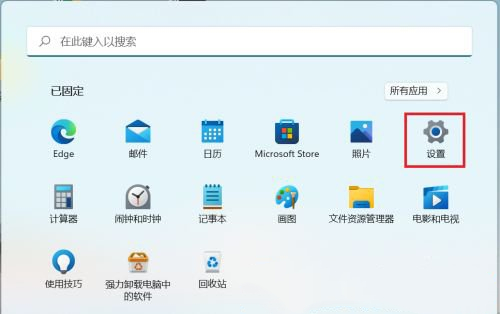
2、进入到新的界面后,点击左侧栏中的“隐私和安全性”选项。
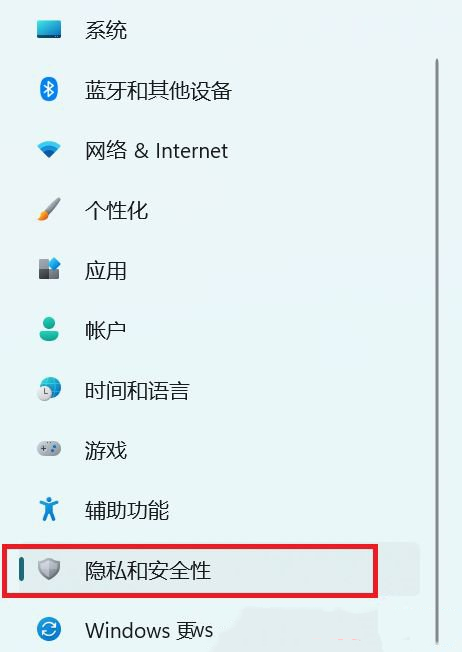
3、随后点击右侧“Windows权限”中的“语音”选项。
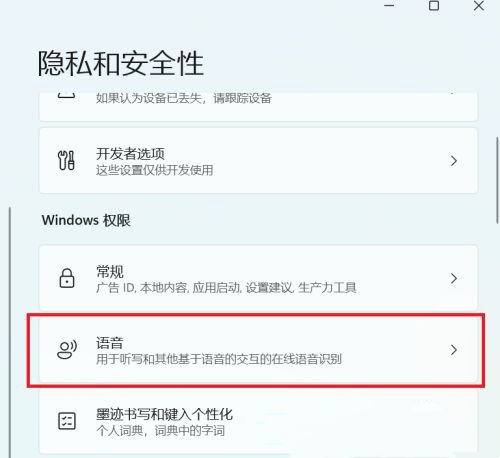
4、然后找到其中的“在线语音识别”,最后将其下方的开关按钮打开即可。
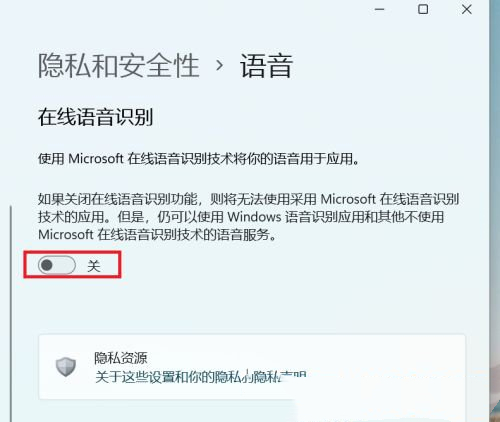
方法二:
1、点击左下角任务栏中的开始,在上方搜索框中输入“cortana”打开。
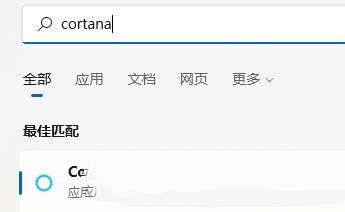
2、打开后只需要在麦克风中说话就可以使用了。
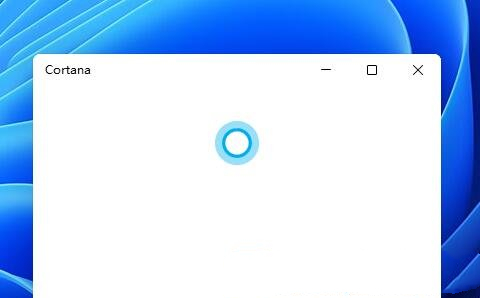
3、如果无法使用cortana,那可能是因为没有开启语音功能。4、按下“win+i”快捷键打开“设置”界面,点击左侧栏中的“辅助功能”选项。
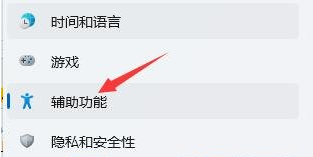
5、然后点击右侧“交互”中的“语音”。
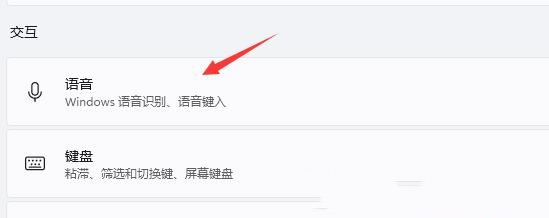
6、最后将“Windows语音识别”右侧的开关按钮打开就可以了。
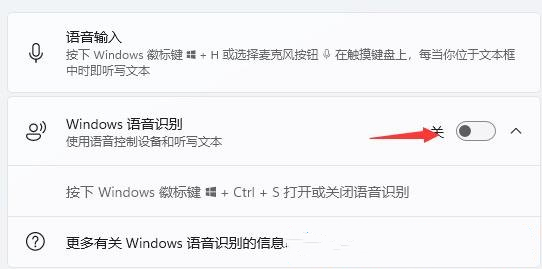
以上就是win11语音识别怎么开启?win11电脑启动语音识别教程的详细内容,更多请关注php中文网其它相关文章!

每个人都需要一台速度更快、更稳定的 PC。随着时间的推移,垃圾文件、旧注册表数据和不必要的后台进程会占用资源并降低性能。幸运的是,许多工具可以让 Windows 保持平稳运行。

Copyright 2014-2025 https://www.php.cn/ All Rights Reserved | php.cn | 湘ICP备2023035733号